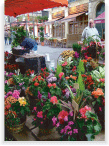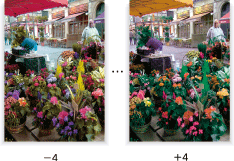色相を調整する
色相を調整するというのは、赤色(R)、イエロー(Y)、緑色(G)、シアン(C)、青色(B)、マゼンタ(M)それぞれの色調を、色相環の回転方向に変化させることです。
原稿 | 出力 |
|---|---|
| <色相>
|
原稿をセットします。
色相調整用の原稿をADFまたは原稿ガラスにセットします。
[コピー]タブを押して、[コピー]画面を表示します。
[コピー]画面の[画質調整]を押します。

[画質調整]画面で色相を調整します。
[色相]右の[-]または[+]を押して、色相を調整します。
赤色をマゼンタに、緑色をイエローに、青色をシアンに近づけるときはマイナス方向、赤色をイエローに、緑色をシアンに、青色をマゼンタに近づけるときはプラス方向に調整値を設定します。

[色相]画面で色相を調整するときは、手順5に進みます。
調整確認コピーを出力するときは、手順6に進みます。
調整を終了するときは、手順7に進みます。

[画質調整]画面の[標準復帰]を押すと、すべての画質調整値が標準に戻ります。
[色相]画面で赤色、緑色、青色の色相を同時に調整します。
[色相]を押して、[色相]画面を表示します。
赤色をマゼンタに、緑色をイエローに、青色をシアンに近づけるときは、[-]を押して調整値をマイナス方向に設定します。
赤色をイエローに、緑色をシアンに、青色をマゼンタに近づけるときは、[+]を押して調整値をプラス方向に設定します。

色相を標準に戻すときは、[0]を選択します。
色相を標準に戻して、[画質調整]画面に戻るときは、[標準復帰]を押します。
調整確認コピーを出力するときは、手順6に進みます。
調整を終了するときは、手順7に進みます。

[色相]画面の[標準復帰]を押すと、調整値が標準に戻ります。
調整確認コピーを出力します。
調整値を設定したら、[画質調整]画面の[調整確認コピー]、[色相]画面の[調整確認コピー]、または操作パネルの確認コピーを押します。出力画像で調整結果を確認します。
目的の画像が得られるまで、手順3 ~ 手順6を繰返します。
[画質調整]画面の[閉じる]を押します。
[コピー]画面に戻ります。[コピー]画面の[画質調整]下に、[色相]が表示されます。